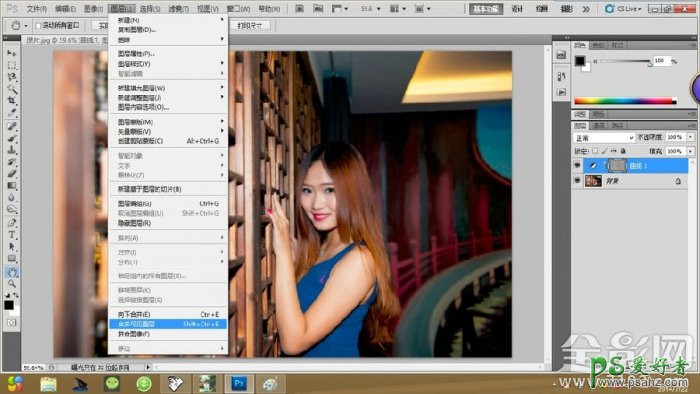Photoshop CS5.0通道磨皮美容:给性感的美女外景摄影图片磨出质感的皮肤
时间:2022-11-23
浏览:0
PS CS5.0通道磨皮美容:给性感的美女外景摄影图片磨出质感的皮肤
原片

相机品牌:NIKON CORPORATION 相机型号:NIKON D800
曝光:Manual control 光圈:F3.5 ISO:400 曝光补偿:0 EV 曝光时间:1/160 sec
处理后

相机品牌:NIKON CORPORATION 相机型号:NIKON D800
曝光:Manual control 光圈:F3.5 ISO:400 曝光补偿:0 EV 曝光时间:1/160 sec
P1 先用污点修复画笔工具将模特脸上、身体皮肤上的青春痘等简单处理一下。
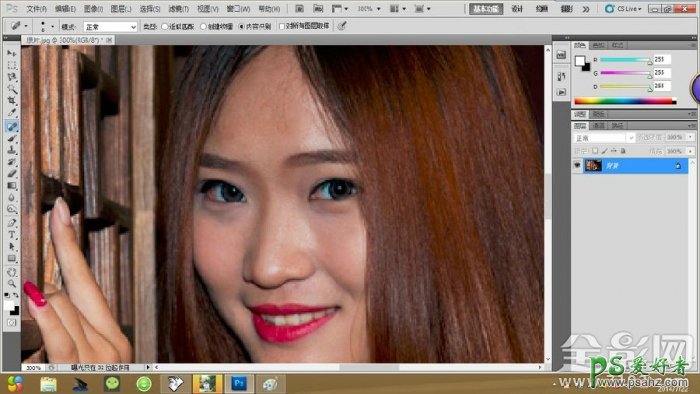
P2 按Ctrl+J复制图层
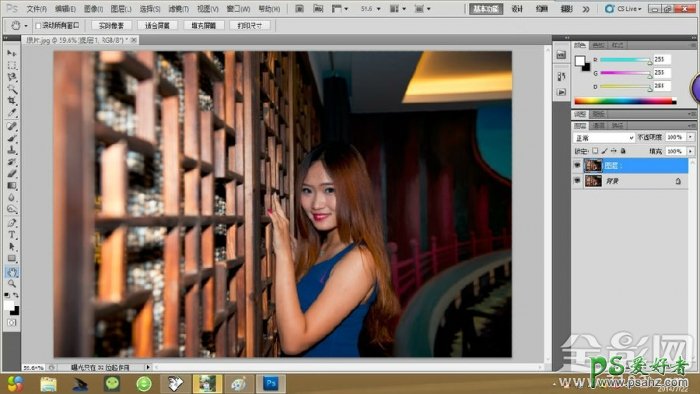
P3 设置图层1的图层混合模式为滤色,不透明度调整在45%

P4 选取图层中的合并可见图层
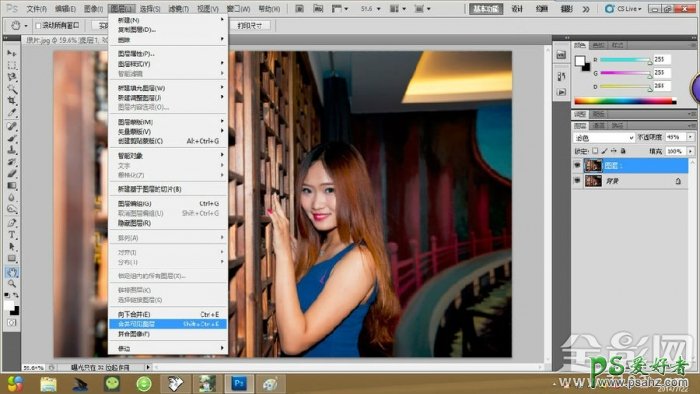
P5 点击右侧的通道按钮并选取蓝色通道
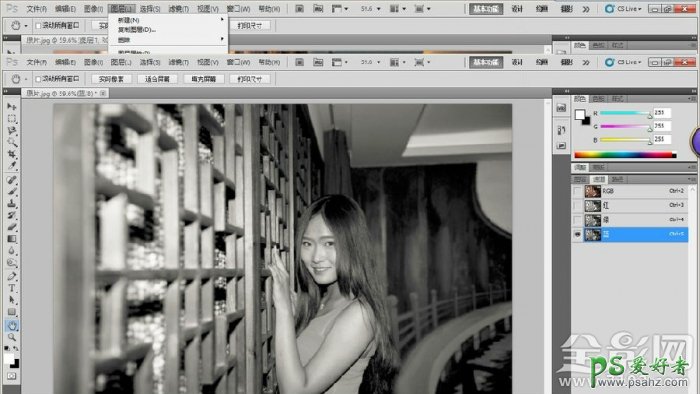
P6 右键点击蓝色通道复制通道形成蓝副本
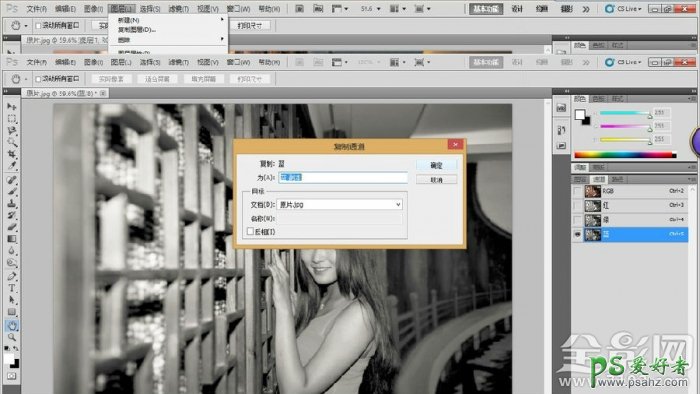
P7
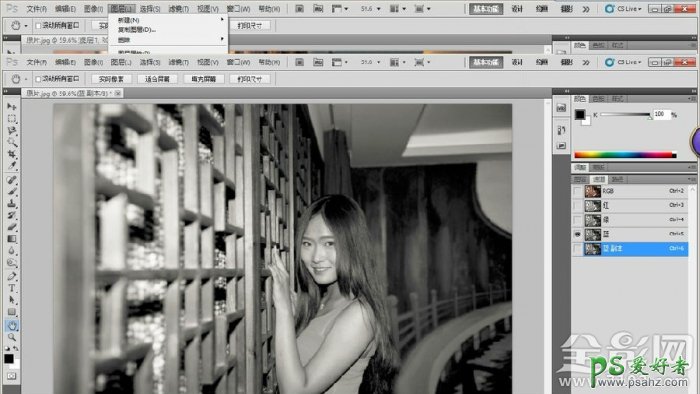
P8 选取蓝副本,并关闭其他通道,图中显示有点小问题。

P9 选取滤镜-其它-高反差保留
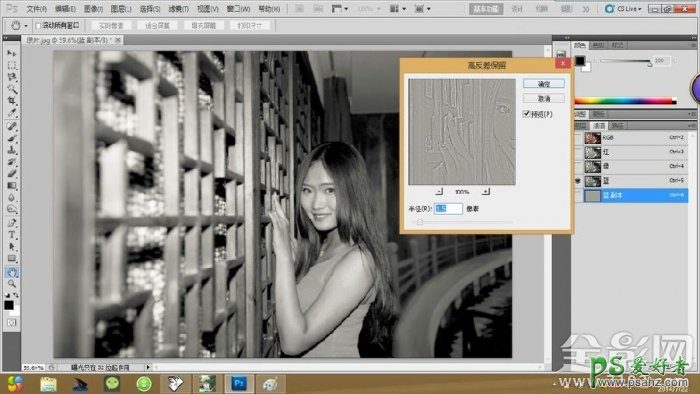
P10 调整半径为2.5按确定
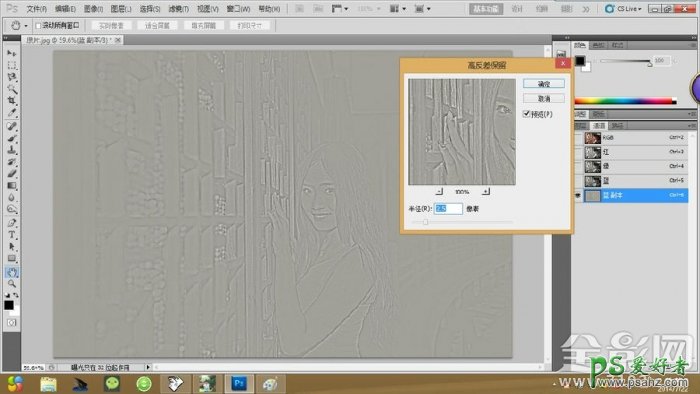
P11 选取图像菜单点取计算
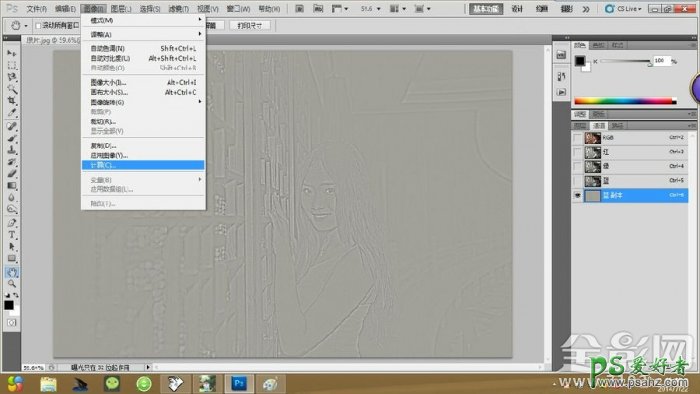
P12 选取混合模式为强光按确定后形成alpha1通道
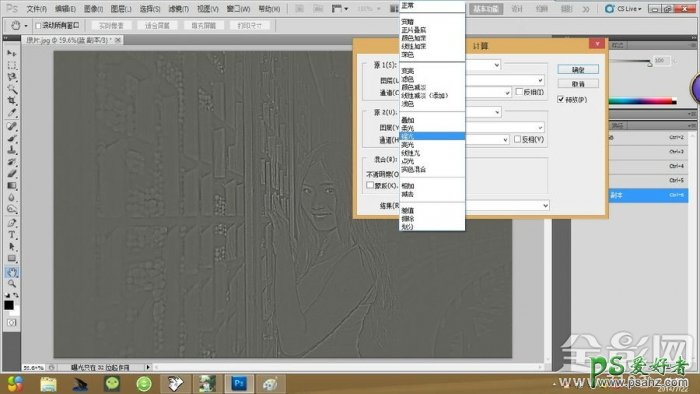
P13 连续计算三次形成alpha通道3
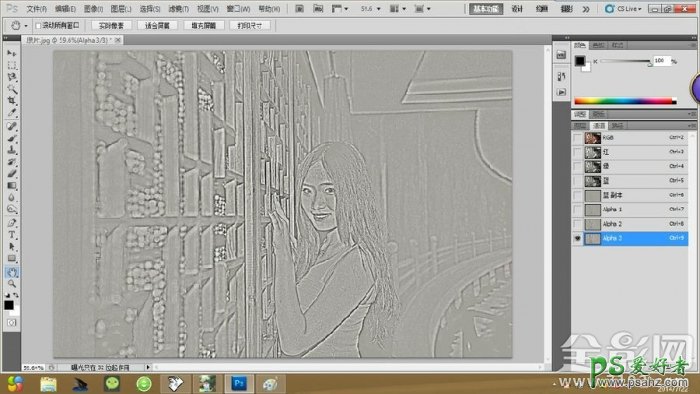
P14 点击右下角四个小按钮中最左侧的按钮,载入通道选区
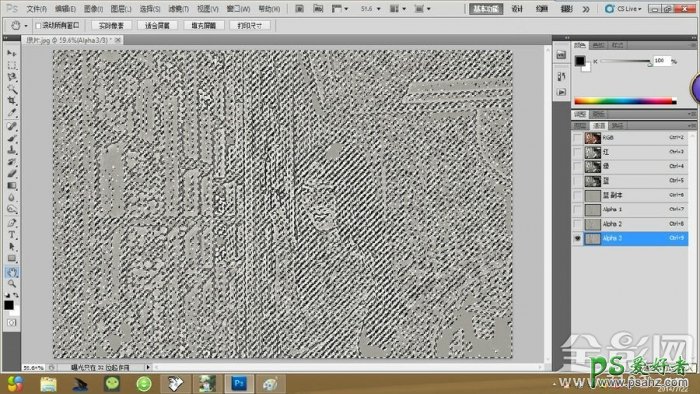
P15 选择菜单中点击反向
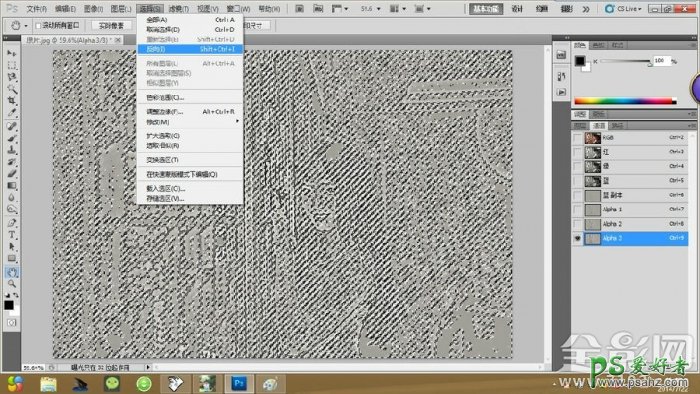
P16 点击RGB通道并点击图层并用曲线提亮

P17 最后合并可见图层